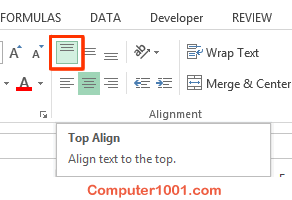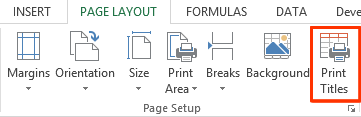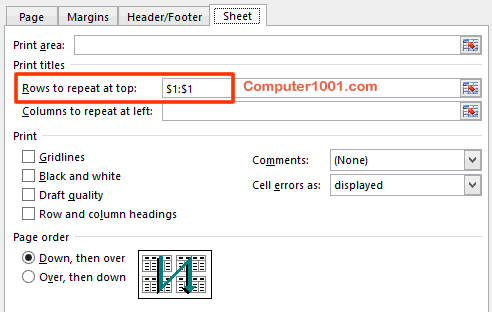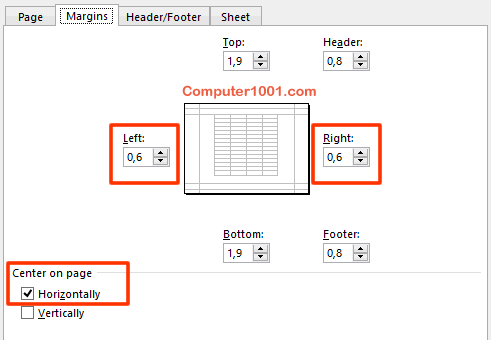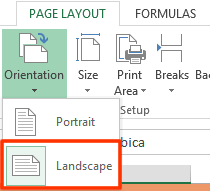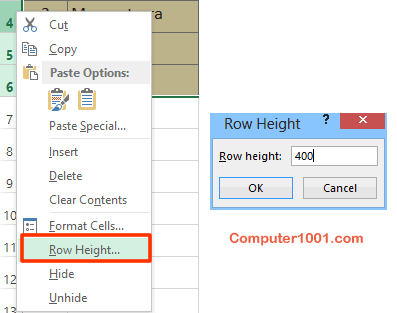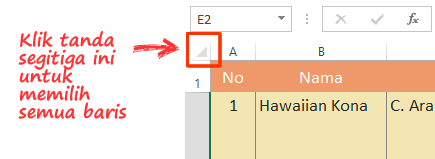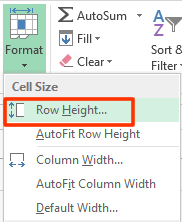1.6K
Misalnya kita punya data gaji karyawan atau nilai siswa; dan kita ingin mencetak setiap baris pada satu halaman. Jadi bila datanya ada 100 baris, maka yang dicetak ada sebanyak 100 halaman kertas.
Baca juga: Cara Mudah Memindahkan Isi Baris ke Kolom dan Sebaliknya di Tabel Excel
Contohnya seperti gambar berikut. Ada 5 baris data dengan jumlah kolom sebanyak 15. Kemudian hasil cetakannya ingin satu halaman hanya berisi satu baris data saja. Khusus judul kolom hanya muncul di data pertama. Bila mau, kita bisa mengatur judul kolom tampil di setiap halaman.
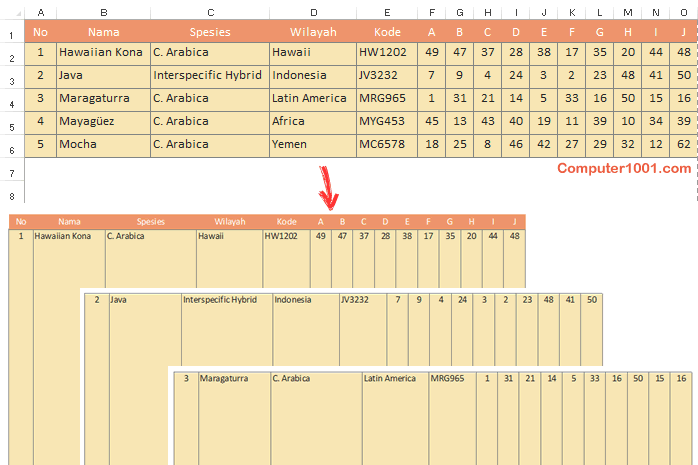
Ikuti langkah-langkah berikut untuk membuatnya.
Langkah-Langkah
- Atur isi sel berada di bagian atas. Hal ini supaya saat dicetak, baris sel akan berada di posisi kiri atas kertas. Caranya: di tab Home, grup Alignment, pilih Top Align.

- Bila ingin judul kolom muncul di setiap halaman kertas, pada tab Page Layout, grup Page Setup, klik Print Titles.

Di kotak Rows to Repeat at Top, pilih baris yang berisi judul kolom dengan mengklik tanda panah merah di sebelah kanan kotak.

- Agar semua kolom bisa muncul pada satu halaman kertas, buat pengaturan berikut:
- Di tab Page Layout, grup Page Setup, klik Margins, pilih Custom Margins. Atur margin Left dan Right sekecil mungkin dan jangan lupa di bagian Center on page, centang kotak Horizontally agar hasil cetakan berada di tengah kertas.

- Bila ingin dicetak memanjang ke samping (horizontal / landscape): atur orientasi kertas di tab Page Layout, grup Page Setup, klik Orientation dan pilih Landscape.

- Di tab Page Layout, grup Page Setup, klik Margins, pilih Custom Margins. Atur margin Left dan Right sekecil mungkin dan jangan lupa di bagian Center on page, centang kotak Horizontally agar hasil cetakan berada di tengah kertas.
- Sekarang ubah tinggi baris. Pilih baris yang ingin dicetak 1 baris per halaman.
Cara pilih: klik dan tarik pada angka baris. Kemudian klik kanan dan pilih Row Height. Isi angka 400.
Catatan: angka ini bisa disesuaikan, silakan uji coba menggunakan angka yang lain. Excel menetapkan maksimum sampai dengan angka 409.

- Lakukan Print Preview (CTRL + P) untuk melihat tampilannya. Bila sesuai seperti yang diinginkan, lanjutkan dengan mencetak.
- Bila sudah selesai mencetak, kembalikan ukuran tinggi baris ke tinggi semula (caranya: lihat langkah 4 di atas).
Tips:
- Kita juga bisa memilih semua baris pada lembar kerja Excel, dengan mengklik tanda segitiga yang berada di kiri atas (lihat gambar).

- Pengaturan tinggi baris juga bisa dilakukan di tab Home, grup Cells, klik Format dan pilih Row Height.